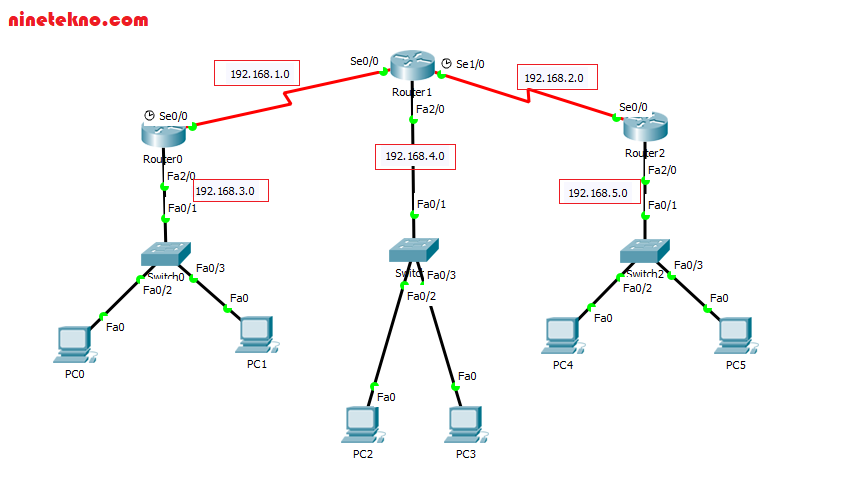Membuat Routing Statis Menggunakan Cisco Packet Tracer – Saat ini banyak yang menggunakan Cisco Packet Tracer untuk membuat sebuah simulasi jaringan. Software ini memiliki banyak fitur dan fungsi yang membantu teman-teman dalam mencoba sebuah simulasi jaringan.
Routing Statis atau Static Routing adalah salah satu protokol routing yang biasa digunakan dalam merancang sebuah jaringan. Protokol ini merupakan protokol jaringan dimana konfigurasi atau penambahan table routingnya dilakukan secara manual.
Seorang network administrator melakukan konfigurasi secara manual informasi tentang jaringan dan hal-hal lainnya. Hal ini dilakukan untuk keamanan dan juga mengurangi biaya.
Konfigurasi Routing Static Cisco Packet Tracer
Untuk memudahkan proses pembelajaran, sebelumnya saya sudah membuat topologi sebuah jaringan yang nantinya akan kita konfigurasikan menggunakan routing static. Berikut topologi jaringannya.
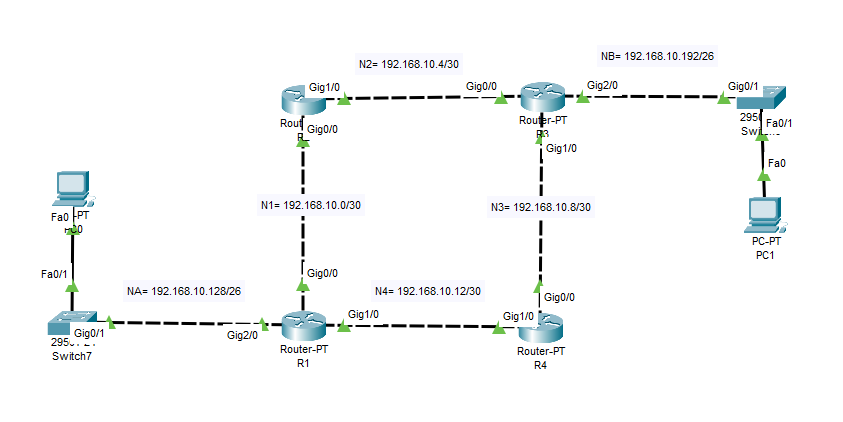 Dibawah ini Pembagian IP untuk tiap tiap jaringan.
Dibawah ini Pembagian IP untuk tiap tiap jaringan.
NA : 192.168.10.128/26 NB : 192.168.10.192/26 N1 : 192.168.10.0/30 N2 : 192.168.10.4/30 N3 : 192.168.10.8/30 N4 : 192.168.10.12/30 |
Konfigurasi IP address
Hal pertama yang perlu kita lakukan yaitu menambahkan IP address pada setiap perangkat yang terhubung. Untuk interface nantinya disesuaikan dengan port yang kalian gunakan. Berikut konfigurasinya.
Pertama kita masuk ke Router R1. Masuk ke menu CLI Lalu konfigurasi seperti berikut ini.
R1 |
Router>enable Router#configure terminal Router(config-if)#exit Router(config-if)#exit Router(config-if)#exit |
Kemudian lanjut ke Router R2.
R2 |
Router>enable Router(config-if)#exit |
Selanjutnya konfigurasikan Router R3.
R3 |
Router>enable Router(config-if)#exit Router(config-if)#exit |
Setelah itu konfigurasikan juga Router R4.
R4 |
Router>enable Router(config-if)#exit |
Jika IP Router Sudah ditambahkan, selanjutnya kita masukkan IP address untuk PC0.
PC0 |
IP Address : 192.168.10.130 |
Terakhir jangan lupa juga untuk memasukkan IP address pada PC1.
PC1 |
IP Address : 192.168.10.194 |
Konfigurasi Routing Statis
Setelah selesai menambahkan IP address pada setiap perangkat, selanjutnya kita perlu mengkonfigurasikan routing statisnya. Pada Static Routing ini kita mendaftarkan setiap jaringan secara manual, dengan menggunakan Next Hop untuk menentukan jalur yang akan menghubungkan ke network tujuan.
Perintah Konfigurasinya sebagai berikut:
#ip route [network_address] [netmask] [next_hope] |
*network address >> isikan network tujuan kita. *netmask >> yaitu subnet mask dari network address *next hop >> adalah IP address yang terletak di depan network lokal yang akan menuju destination |
Untuk lebih jelasnya perhatikan konfigurasinya.
Pertama kita daftarkan semua table routing di Router R1. Berikut konfigurasinya.
R1 |
Router(config)#ip route 192.168.10.4 255.255.255.252 192.168.10.2 |
Selanjutnya daftarkan juga semua table routingnya di Router R2.
R2 |
Router(config)#ip route 192.168.10.128 255.255.255.192 192.168.10.1 |
Kemudian lanjut ke Router R3. Caranya juga sama seperti sebelumnya.
R3 |
Router(config)#ip route 192.168.10.0 255.255.255.252 192.168.10.5 |
Terakhir kita daftarkan semua table routing di Router R4.
R4 |
Router(config)#ip route 192.168.10.128 255.255.255.192 192.168.10.13 |
Kesimpulan
Penggunaan routing static dalam sebuah jaringan sangat efektif, terutama dalam hal keamanan dan juga biaya. Dengan menggunakan protokol routing ini, kita dapat menentukan sendiri jalur mana yang akan kita pilih dalam meneruskan paket menuju destination.
Disamping kelebihan yang ditawarkannya penggunaan static routing juga memiliki kekurangannya, yaitu konfigurasi tabel routingnya dilakukan secara manual. Tentunya hal ini akan sangat menyusahkan apabila membuat sebuah jaringan dengan skala raksasa.
Selebihnya kembali lagi kepada pengguna ingin menggunakan protokol routing ini ataupun tidak. Sekian sedikit tutorial ataupun pembelajaran dari saya. Terimakasih atas perhatiannya.